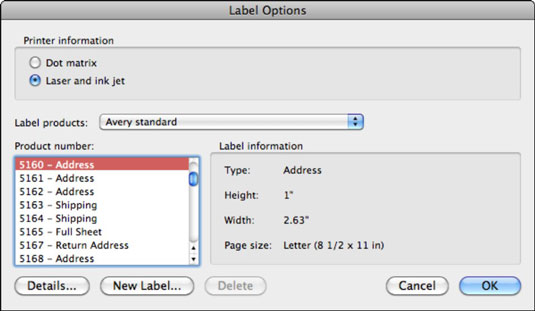V Office 2011 za Mac lahko ustvarite prazen dokument Word, ki bo vseboval niz enakih oznak za spajanje pošte v manj kot treh minutah! Sledite tem korakom in zamenjajte svojo velikost papirja in število nalepk, ki jih želite namestiti na list:
V Wordu v menijski vrstici izberite Orodja→ Oznake.

V pogovorno okno Oznake vnesite naslov in možnosti izbire.
Tukaj je tisto, kar počnete:
V polje Naslov v zgornjem levem kotu vnesite ime in naslov, ki ju želite postaviti na vsako nalepko.
Če želite, lahko uporabite naslov iz svojih Outlookovih stikov, tako da kliknete majhno ikono stikov na desni strani bloka z naslovi, da odprete pogovorno okno Stiki, ki vam omogoča, da izberete stik iz Outlookovega imenika.
Označite lahko tudi potrditveno polje Uporabi moj naslov, da uporabite svoj kontaktni naslov Jaz v imeniku Outlook.
Kliknite gumb Pisava, da odprete Wordovo pogovorno okno Pisava za prilagoditev oblikovanja besedila.
V pojavnem meniju Label Products izberite velikost nalepke.
Na voljo je na stotine različnih velikosti in prednastavljenih nalepk več kot 14 različnih proizvajalcev.
Kliknite gumb Nova oznaka, da odprete pogovorno okno New Custom [laser ali matrična matrika], ki vam omogoča, da ustvarite popolnoma prilagojeno oznako iz nič.
Kliknite gumb Možnosti, da odprete pogovorno okno Možnosti oznake.
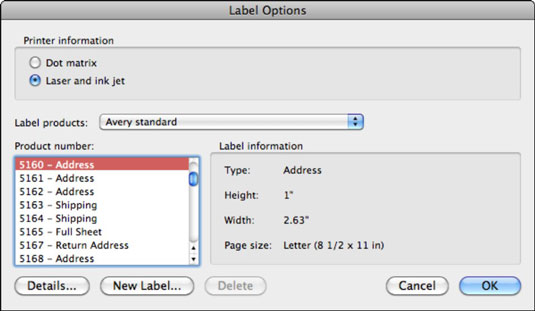
V pojavnem meniju Label Products izberite izdelek, s seznama Številka izdelka izberite številko etikete in kliknite V redu.
Resnično, v 99 odstotkih časa morate samo pogledati škatlo z nalepkami, ki jo imate, in v pojavnem meniju Label Products izbrati znamko in številko izdelka.
Kliknite V redu, da zaprete pogovorno okno Oznake.
Tako enostavno je. Precej kul, kaj?
Pri tiskanju nalepk najprej poskusite tiskati na list navadnega papirja. Testni list držite proti svetlobi z listom praznih nalepk za njim, da vidite, kako je vse skupaj. Robove lahko prilagodite tako, da jih povlečete po ravnilu, ali kliknete gumb Prilagodi v pogovornem oknu Oznake, da vse natančno prilagodite tako, da se vaše oznake popolnoma poravnajo.